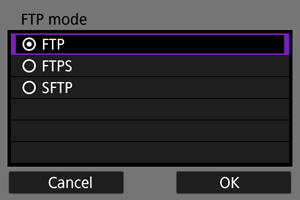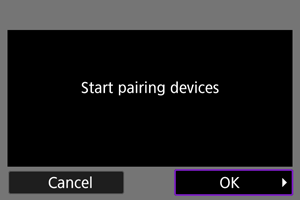Основни комуникационни настройки
- Подготовка
- Отваряне на помощната процедура за свързване
- Проверка на типа на точка за достъп
- Свързване чрез WPS (PBC режим)
- Свързване чрез WPS (PIN режим)
- Ръчно свързване към разпознати мрежи
- Ръчно свързване чрез посочване на мрежа
- Свързване в инфраструктурен режим
- Свързване в режим "Точка за достъп на фотоапарата"
- Задаване на IP адрес
- Конфигуриране на настройките на функциите за комуникация
Преди да използвате посочените по-долу функции за комуникация на фотоапарата, конфигурирайте настройките на фотоапарата и компютъра, както е описано в раздела Подготовка.
- Прехвърляне на изображения към FTP сървъри
- Дистанционно управление (EOS Utility)
- Контрол на фотоапарата чрез Browser Remote
Внимание
- Настройки за множество мрежи са достъпни само когато се свързвате безжично в инфраструктурен режим. Настройки за множество мрежи не са достъпни за кабелни LAN мрежи или функцията "Точка за достъп на фотоапарата".
Подготовка
Подготовка за използване на функциите за комуникация
-
EOS Utility
Необходим е компютър с инсталиран EOS Utility (софтуер за EOS).
За указания за инсталиране на EOS Utility посетете уебсайта на Canon.
-
FTP трансфер
Необходим е компютър, работещ с една от посочените по-долу операционни системи. Компютърът също така трябва да бъде предварително настроен, за да функционира като FTP сървър.
- Windows 10 (вер. 1607 или по-нова)
- Windows 8.1, Windows 8.1 Pro
За инструкции как да настроите компютъра да функционира като FTP сървър, вижте документацията за вашия компютър.
-
Browser Remote
Използването на [Browser Remote] изисква компютър с инсталиран един от посочените по-долу браузъри.
- iOS 13 или по-нова версия / Safari 13 или по-нова версия
- iPadOS 13 или по-нова версия / Safari 13 или по-нова версия
- Android 8, 9, 10 или по-нова версия / Chrome
- Windows 10 / Chrome, Edge (базиран на Chromium)
- macOS / Safari 13 или по-нова версия
Работата с тези браузъри не е гарантирана за всички компютри.
Не може да се използва, ако "бисквитките" не са разрешени в браузъра.
Не може да се използва, ако JavaScript не е активиран в браузъра.
Възпроизвеждане на видео не е достъпно освен ако браузърът не поддържа HTML5.
-
Sync time between cameras/Синхронизиране на времето между фотоапарати
-
GPS
Вижте Конфигуриране на GPS функции.
Подготовка за свързване чрез Wi-Fi
При използване на Wi-Fi връзка свържете компютъра към точката за достъп предварително.
Внимание
-
Прехвърляне на видео
- Всеки видеофайл е голям и прехвърлянето на големи файлове през Wi-Fi може да отнеме известно време. Подберете правилно пространственото разположение на елементите на мрежовата среда за стабилна комуникация между устройствата и точката за достъп, както е посочено в Предупреждения за използването на функцията за комуникация.
Подготовка за свързване чрез кабелна LAN мрежа
Преди да използвате посочените по-долу функции през кабелна LAN връзка, свържете LAN кабел към Ethernet RJ-45 порта на фотоапарата и Ethernet порта на компютъра или точката за достъп.
- Прехвърляне на изображения към FTP сървъри
- Използване на EOS Utility
- Използване на Browser Remote
Използвайте STP (екраниран с усукана двойка) Gigabit Ethernet кабел от категория 5e или по-висока.
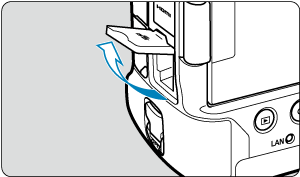
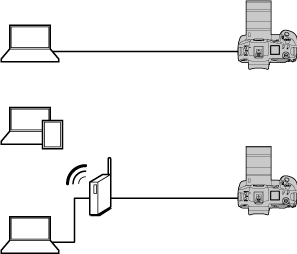
Отваряне на помощната процедура за свързване
Този раздел описва процеса на изпълнение на помощната процедура за задаване на настройки за свързване. Ако се появи съобщение за грешка, вижте Отстраняване на неизправности и проверете настройките.
- Внимавайте да не натиснете спусъка или други контроли (които ще затворят помощната процедура за свързване), докато конфигурирането не завърши.
- Менюто [
: Network settings/
: Настройки на мрежата] е достъпно само когато [
: Multiple exposure/
: Многократна експонация] е с настройка [Disable/Забранено].
-
Натиснете бутона
на фотоапарата.
-
Изберете [
: Network settings/
: Настройки на мрежата].
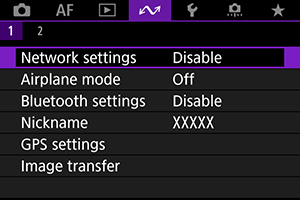
-
В [Network/Мрежа] задайте [Enable/Разрешена].
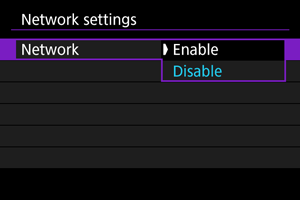
-
Изберете [Connection settings/Настройки за свързване].
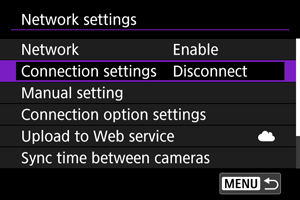
-
Изберете [SET*].
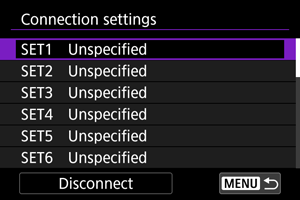
-
Изберете [Create with wizard/Създай чрез помощна процедура].

- Избирането на [Create from list/Създай от списък], когато във фотоапарата са запаметени множество комуникационни настройки и настройки на функции, ви позволява да комбинирате вече запаметени настройки, за да добавите нови настройки за свързване.
- Можете също да добавите нови настройки за свързване, като използвате настройки за свързване, съхранени в карта. Конфигурирайте настройките по този начин, като изберете [Load settings from card/Зареждане на настройки от карта] ().
-
Изберете метод за задаване на настройки.
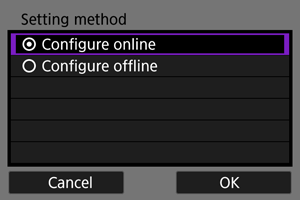
- Изберете опция и след това [OK], за да преминете към следващия екран.
- Изберете [Configure online/Конфигурирай онлайн], за да конфигурирате настройките за свързване и след това да се свържете към мрежата.
- Изберете [Configure offline/Конфигурирай офлайн], ако искате да конфигурирате само настройките за свързване [FTP trans./FTP трансфер] и [Browser Remote].
-
Изберете функция за комуникация.
Опции [Configure online/Конфигурирай онлайн]
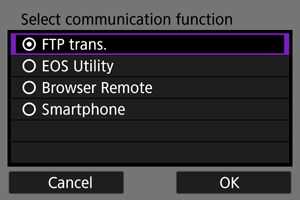
Опции [Configure offline/Конфигурирай офлайн]

- Вижте Подготовка, за да изберете функция за комуникация.
- Изберете опция и след това [OK], за да преминете към следващия екран.
-
Изберете опция.

- Показаните опции се различават в зависимост от настройката [Select communication function/Избор на функция за комуникация].
- Изберете [OK].
-
Изберете [New settings/Нови настройки].

- Изберете [OK].
- Избирайки [Select from list/Избор от списък], когато във фотоапарата вече са запаметени настройки за комуникация, можете да приложите запаметените настройки.
Опции [Configure online/Конфигурирай онлайн]
Ако сте избрали [Wired/Кабелна] на стъпка 9, конфигурирайте настройката по описания по-долу начин.

- Изберете опция и след това изберете [OK].
- За подробности относно настройките за IP адрес вижте Задаване на IP адрес.
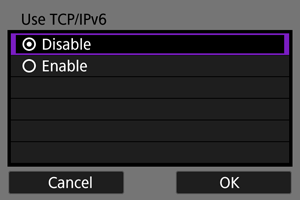
- Изберете опция и след това изберете [OK].
- За подробности относно настройките за IPv6 адрес вижте Задаване на IP адрес.
Ако сте избрали [Wi-Fi] на стъпка 9, конфигурирайте настройката по описания по-долу начин.
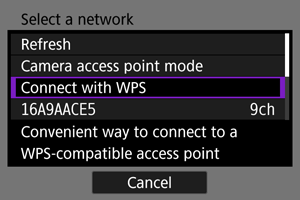
- За подробности относно свързването с други устройства чрез точка за достъп, вижте Проверка на типа на точка за достъп.
- За подробности относно директното свързване с други устройства вижте Свързване в режим "Точка за достъп на фотоапарата".
Опции [Configure offline/Конфигурирай офлайн]
Ако сте избрали [Wired/Кабелна] на стъпка 9, конфигурирайте настройката по описания по-долу начин.
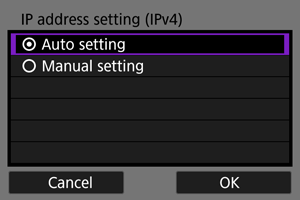
- Изберете опция и след това изберете [OK].
- За подробности относно настройките за IP адрес вижте Задаване на IP адрес.
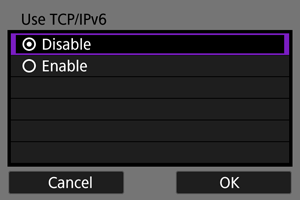
- Изберете опция и след това изберете [OK].
- За подробности относно настройките за IPv6 адрес вижте Задаване на IP адрес.
Ако сте избрали [Wi-Fi] на стъпка 9, конфигурирайте настройката по описания по-долу начин.
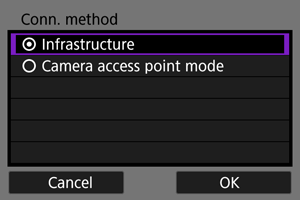
- За подробности относно Wi-Fi свързването с други устройства чрез точка за достъп, вижте Свързване в инфраструктурен режим.
- За подробности относно директното Wi-Fi свързване с други устройства вижте Свързване в режим "Точка за достъп на фотоапарата".
Проверка на типа на точка за достъп
За да се свържете чрез точка за достъп, проверете дали точката за достъп поддържа технологията WPS*, която позволява лесна връзка между устройства с Wi-Fi.
Ако не сте сигурни относно съвместимостта с WPS, вижте ръководството на потребителя на точката за достъп или друга документация.
Означава Wi-Fi Protected Setup.
-
Когато се поддържа WPS
Налични са два метода за свързване, както е описано по-долу. Можете да се свържете по-лесно чрез WPS в PBC режим.
-
Когато не се поддържа WPS
Криптиране на точка за достъп
Фотоапаратът поддържа посочените по-долу настройки за [Authentication/Автентикация] и [Encryption settings/Настройки за криптиране]. Поради тази причина методът за криптиране на точката за достъп трябва да е с една от посочените по-долу настройки, когато ще се свързвате ръчно към разпознати мрежи.
- [Authentication/Автентикация]: Отворена система, споделен ключ, WPA/WPA2/WPA3-Personal или WPA/WPA2/WPA3-Enterprise
- [Encryption settings/Настройки за криптиране]: WEP, TKIP или AES
Внимание
- Свързване може да не е възможно, когато е активирана функция за скриване на точката за достъп. Деактивирайте функцията за скриване.
- Попитайте администратора на мрежата, към която се свързвате, за подробности за настройките.
Свързване чрез WPS (PBC режим)
Инструкциите в този раздел продължават от Проверка на типа на точка за достъп.
Това метод, който се използва за свързване към точка за достъп, съвместима с WPS. В PBC режим (свързване чрез бутон), фотоапаратът и точката за достъп могат лесно да бъдат свързани чрез натискане на WPS бутона на точката за достъп.
- Свързването може да бъде по-трудно, ако в близост са активни множество точки за достъп. Ако това е така, опитайте да се свържете чрез [WPS (PIN mode)/WPS (PIN режим)].
- Проверете позицията на WPS бутона на точката за достъп предварително.
- Установяването на връзка може да отнеме приблиз. 1 минута.
-
Изберете [Connect with WPS/Свързване чрез WPS].
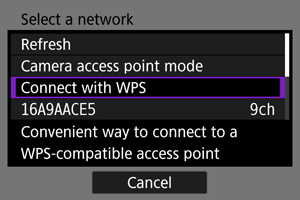
-
Изберете [WPS (PBC mode)/WPS (PBC режим)].

- Изберете [OK].
-
Свържете се към точката за достъп.

- Натиснете WPS бутона на точката за достъп. За информация къде е разположен бутонът и колко продължително да го натискате вижте ръководството за употреба на точката за достъп.
- Изберете [OK], за да установите връзка с точката за достъп.
- След като фотоапаратът се свърже към точката за достъп, се показва екранът по-долу.
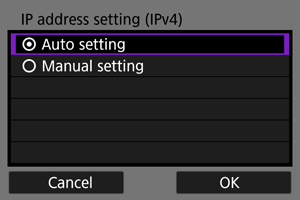
Преминете към Задаване на IP адрес.
Свързване чрез WPS (PIN режим)
Инструкциите в този раздел продължават от Проверка на типа на точка за достъп.
Това метод, който се използва за свързване към точка за достъп, съвместима с WPS. В PIN режим (свързване чрез PIN код), 8-цифров код за идентификация, генериран от фотоапарата, се задава в точката за достъп, за да се установи връзка.
- Дори ако в близост са активни множество точки за достъп, свързването чрез използване на този споделен код за идентификация е сравнително надеждно.
- Установяването на връзка може да отнеме приблиз. 1 минута.
-
Изберете [Connect with WPS/Свързване чрез WPS].
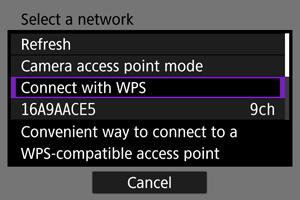
-
Изберете [WPS (PIN mode)/WPS (PIN режим)].
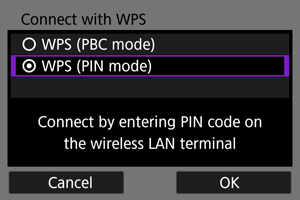
- Изберете [OK].
-
Въведете PIN кода.

- В интерфейса на точката за достъп въведете 8-цифровия PIN код, изведен на екрана на фотоапарата.
- За инструкции за въвеждане на PIN кодове в интерфейса на точката за достъп вижте ръководството за употреба на точката за достъп.
- След въвеждане на PIN кода, изберете [OK] на екрана на фотоапарата.
-
Свържете се към точката за достъп.

- Изберете [OK], за да установите връзка с точката за достъп.
- След като фотоапаратът се свърже към точката за достъп, се показва екранът по-долу.

Преминете към Задаване на IP адрес.
Ръчно свързване към разпознати мрежи
Инструкциите в този раздел продължават от Проверка на типа на точка за достъп.
Свържете се с точка за достъп, като изберете нейното SSID (или ESS-ID) име от списък с активните точки за достъп в близост.
Избиране на точка за достъп
-
Изберете точка за достъп.

- (1) SSID
- (2) Символ за защита (само за криптирани точки за достъп)
- (3) Използван канал
- Завъртете селектора
, за да изберете от списъка точката за достъп, към която да се свържете.
Забележка
-
[Refresh/Опресняване]
- За да се покаже [Refresh/Опресняване], превъртете екрана надолу на стъпка 1.
- Изберете [Refresh/Опресняване] повторно търсене на точки за достъп.
Въвеждане на ключ за криптиране на точка за достъп
- Въведете ключа за криптиране (парола), зададен за точката за достъп. За подробности относно зададения ключ за криптиране, вижте ръководството на потребителя на точката за достъп.
- Екраните, които се извеждат на стъпки 2–3, се различават в зависимост от методите за автентикация и криптиране, зададени за точката за достъп.
- Преминете към Задаване на IP адрес, ако се изведе екранът [IP address set./Настройка на IP адрес] вместо екраните на стъпки 2–3.
-
Изберете индекс на ключ.
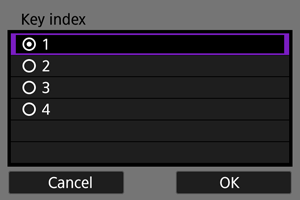
- Появява се екранът [Key index/Индекс на ключ] за точки за достъп с WEP криптиране.
- Изберете индекса на ключа, зададен за точката за достъп.
- Изберете [OK].
-
Въведете ключа за криптиране.

- Натиснете
, за да покажете виртуалната клавиатура (), и след това въведете ключа за криптиране.
- Изберете [OK], за да установите връзка с точката за достъп.
- След като фотоапаратът се свърже към точката за достъп, се показва екранът по-долу.
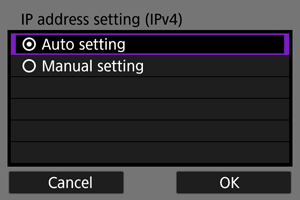
Преминете към Задаване на IP адрес.
- Натиснете
Ръчно свързване чрез посочване на мрежа
Инструкциите в този раздел продължават от Проверка на типа на точка за достъп.
Свържете се с точката за достъп, като въведете нейното SSID (или ESS-ID) име.
Въвеждане на SSID име
-
Изберете [Manual settings/Ръчни настройки].
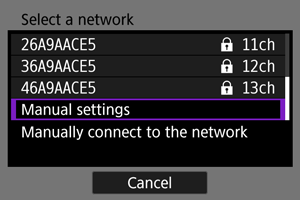
-
Въведете SSID (име на мрежа).
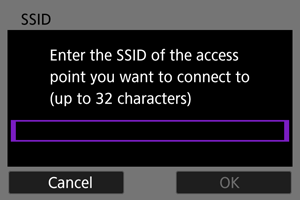
Задаване на метод за удостоверяване на точката за достъп
-
Изберете метод за удостоверяване.

- Изберете опция и след това [OK], за да преминете към следващия екран.
- В екрана [Encryption settings/Настройки за криптиране], който се показва, когато изберете опцията [Open system/Отворена система], изберете [Disable/Забранено ] или [WEP].
Въвеждане на ключ за криптиране на точка за достъп
- Въведете ключа за криптиране (парола), зададен за точката за достъп. За подробности относно зададената парола, вижте ръководството на потребителя на точката за достъп.
- Екраните, които се извеждат на стъпки 4-5, се различават в зависимост от методите за автентикация и криптиране, зададени за точката за достъп.
- Преминете към Задаване на IP адрес, ако се изведе екранът [IP address set./Настройка на IP адрес] вместо екраните на стъпки 4-5.
-
Изберете индекс на ключ.

- Екранът [Key index/Индекс на ключ] се показва, ако сте избрали [Shared Key/Споделен ключ] или [WEP] на стъпка 3.
- Изберете индекса на ключа, зададен за точката за достъп.
- Изберете [OK].
-
Въведете ключа за криптиране.
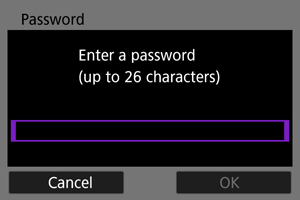
- Натиснете
, за да покажете виртуалната клавиатура (), и след това въведете ключа за криптиране.
- Изберете [OK], за да установите връзка с точката за достъп.
- След като фотоапаратът се свърже към точката за достъп, се показва екранът по-долу.
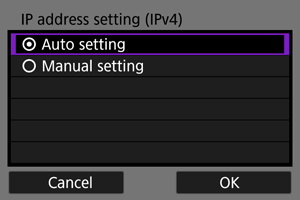
Преминете към Задаване на IP адрес.
- Натиснете
Свързване в инфраструктурен режим
Инструкциите в този раздел продължават от Отваряне на помощната процедура за свързване.
Свържете се с точката за достъп, като въведете нейното SSID (или ESS-ID) име.
Въвеждане на SSID име
-
Изберете [Infrastructure/Инфраструктура].
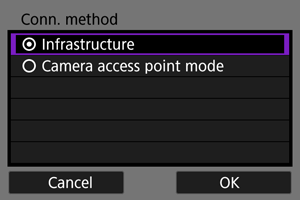
- Изберете [OK].
-
Въведете SSID (име на мрежа).

Задаване на метод за удостоверяване на точката за достъп
-
Изберете метод за удостоверяване.
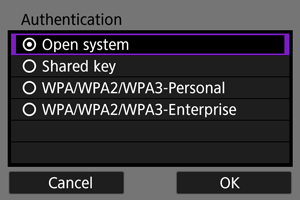
- Изберете опция и след това [OK], за да преминете към следващия екран.
- В екрана [Encryption settings/Настройки за криптиране], който се показва, когато изберете опцията [Open system/Отворена система], изберете [Disable/Забранено ] или [WEP].
Въвеждане на ключ за криптиране на точка за достъп
- Въведете ключа за криптиране (парола), зададен за точката за достъп. За подробности относно зададената парола, вижте ръководството на потребителя на точката за достъп.
- Екраните, които се извеждат на стъпки 4-5, се различават в зависимост от методите за автентикация и криптиране, зададени за точката за достъп.
- Преминете към Задаване на IP адрес, ако се изведе екранът [IP address set./Настройка на IP адрес] вместо екраните на стъпки 4-5.
-
Изберете индекс на ключ.

- Екранът [Key index/Индекс на ключ] се показва, ако сте избрали [Shared Key/Споделен ключ] или [WEP] на стъпка 3.
- Изберете индекса на ключа, зададен за точката за достъп.
- Изберете [OK].
-
Въведете ключа за криптиране.

- Натиснете
, за да покажете виртуалната клавиатура (), и след това въведете ключа за криптиране.
- Изберете [OK], за да установите връзка с точката за достъп.
- След като фотоапаратът се свърже към точката за достъп, се показва екранът по-долу.

Преминете към Задаване на IP адрес.
- Натиснете
Свързване в режим "Точка за достъп на фотоапарата"
Инструкциите в този раздел продължават от Отваряне на помощната процедура за свързване.
Режимът "Точка за достъп на фотоапарата" е метод за директно свързване на фотоапарата с други устройства чрез Wi-Fi, без да се използва налична точка за достъп. Налични са два метода за свързване, както е описано по-долу.
Свързване чрез функцията за лесно свързване
Мрежовите настройки за режим "Точка за достъп на фотоапарата" се конфигурират автоматично.
- Установяването на връзка изисква също операции чрез интерфейса на другото устройство (компютър или смартфон). За подробности вижте ръководството за използване на устройството.
-
Изберете [Camera access point mode/Точка за достъп на фотоапарата].
Опции [Configure online/Конфигурирай онлайн]
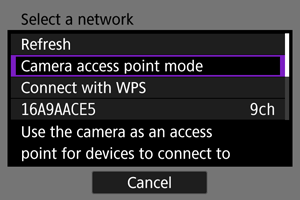
Опции [Configure offline/Конфигурирай офлайн]

- Изберете [OK] в екрана [Conn. method/Метод за връзка], за да преминете към следващия екран.
-
Изберете [Easy connection/Лесно свързване].
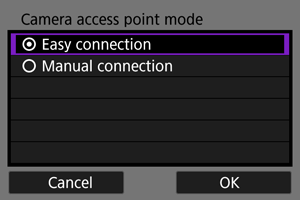
- Изберете [OK].
-
Изберете [OK].
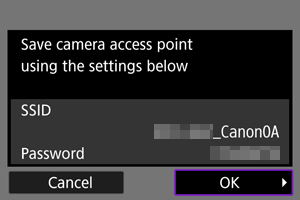
- Извежда се следващият екран.
-
Изберете [OK].

- Извежда се следващият екран.
-
Изберете [New settings/Нови настройки].

- Изберете [OK].
- За [Configure online/Конфигурирай онлайн], преминете към стъпка 6.
- За [Configure offline/Конфигурирай офлайн], преминете към стъпка 2 в Конфигуриране на настройките на функциите за комуникация.
- Избирайки [Select from list/Избор от списък], когато във фотоапарата вече са запаметени настройки на функции за комуникация, можете да приложите запаметените настройки.
-
Използвайте другото устройство, за да се свържете към фотоапарата.
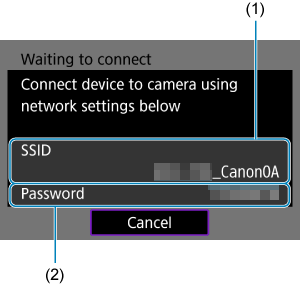
- (1) SSID (име на мрежа)
- (2) Ключ за криптиране (парола)
Екран на компютъра (пример)

Екран на смартфона (пример)
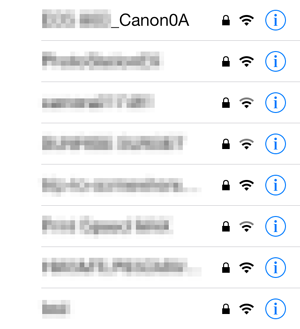
- Активирайте Wi-Fi функцията на другото устройство и изберете SSID името (име на мрежа), изведено на екрана на фотоапарата.
- За парола въведете ключа за криптиране (парола), който се извежда на екрана на фотоапарата.
- След като се установи връзка, се показва екранът с настройки на функцията за комуникация.
Преминете към стъпка 2 в Конфигуриране на настройките на функциите за комуникация.
Забележка
- Когато се свързвате чрез избиране на [Easy connection/Лесно свързване], SSID името завършва на “_Canon0A.”
Ръчно свързване
Мрежовите настройки за режим "Точка за достъп на фотоапарата" се конфигурират ръчно. Задайте [SSID], [Channel setting/Настройка за канал] и [Encryption settings/Настройки за криптиране] във всеки изведен екран.
-
Изберете [Manual connection/Ръчно свързване].
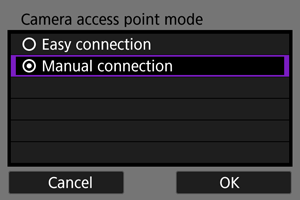
- Изберете [OK].
-
Въведете SSID (име на мрежа).
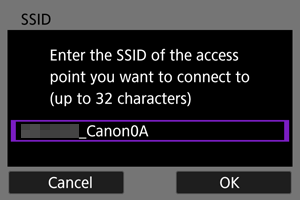
-
Изберете настройка на канала.
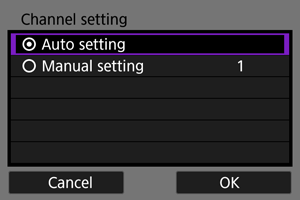
- За да зададете ръчно настройка, изберете [Manual setting/Ръчно настройване] и завъртете селектора
.
- Изберете [OK].
- За да зададете ръчно настройка, изберете [Manual setting/Ръчно настройване] и завъртете селектора
-
Изберете настройка за криптиране.

-
Изберете [Auto setting/Автоматична настройка].
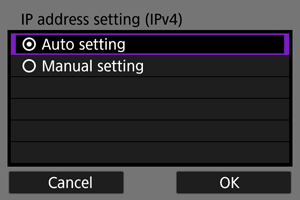
-
Изберете [OK].
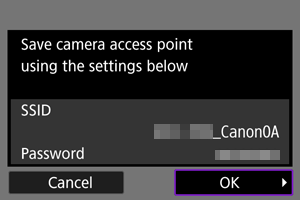
- Извежда се следващият екран.
-
Изберете [OK].
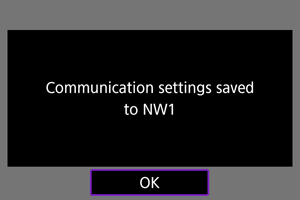
- Извежда се следващият екран.
-
Изберете [New settings/Нови настройки].

- Изберете [OK].
- За [Configure online/Конфигурирай онлайн], преминете към стъпка 9.
- За [Configure offline/Конфигурирай офлайн], преминете към стъпка 2 в Конфигуриране на настройките на функциите за комуникация.
- Избирайки [Select from list/Избор от списък], когато във фотоапарата вече са запаметени настройки на функции за комуникация, можете да приложите запаметените настройки.
-
Използвайте другото устройство, за да се свържете към фотоапарата.
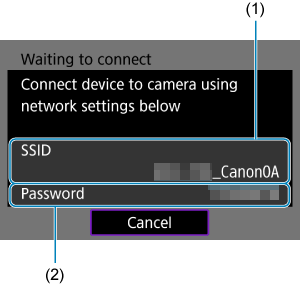
- (1) SSID (име на мрежа)
- (2) Ключ за криптиране (парола)
Екран на компютъра (пример)

Екран на смартфона (пример)
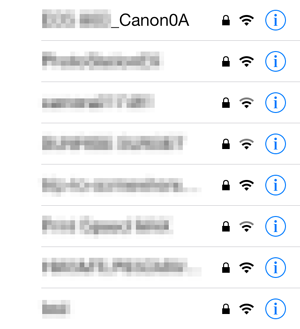
- Активирайте Wi-Fi функцията на другото устройство и изберете SSID името (име на мрежа), изведено на екрана на фотоапарата.
- За парола въведете ключа за криптиране (парола), който се извежда на екрана на фотоапарата.
- След като се установи връзка, се показва екранът с настройки на функцията за комуникация.
Преминете към стъпка 2 в Конфигуриране на настройките на функциите за комуникация.
Задаване на IP адрес
Изберете метод за задаване на IP адрес и след това задайте IP адреса на фотоапарата. Когато се използва IPv6, фотоапаратът се свързва само чрез IPv6. IPv4 връзките са деактивирани.
Автоматично задаване на IP адрес
Задайте настройките за IP адреса автоматично.
-
Изберете [Auto setting/Автоматична настройка].
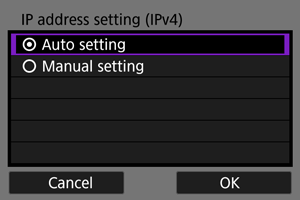
-
Изберете опция за IPv6.
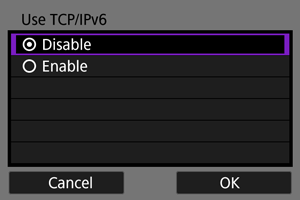
-
Изберете [OK].
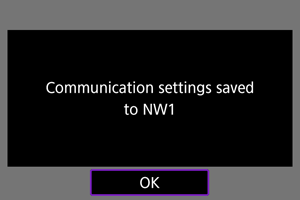
- Извежда се следващият екран.
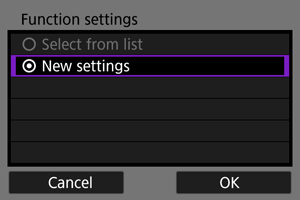
Преминете към Конфигуриране на настройките на функциите за комуникация.
Ръчно задаване на IP адрес
Задайте ръчно настройките за IP адреса. Обърнете внимание, че показаните елементи ще са различни в зависимост от функцията за комуникация.
-
Изберете [Manual setting/Ръчна настройка]

- Изберете [OK].
-
Изберете опция за конфигуриране.
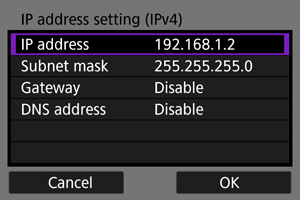
- Изберете опция, за да извикате екрана за въвеждане на цифри.
-
За да използвате мрежов шлюз или DNS адрес, изберете [Enable/Разрешено] и след това изберете [Address/Адрес].
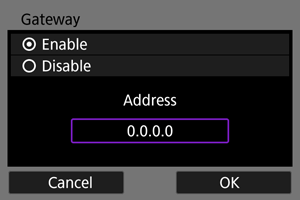
-
Въведете номера.

- Завъртете селектора
, за да превключите към други полета за въвеждане в горната част на екрана, и завъртете селектора
, за да изберете цифра за въвеждане. Натиснете
, за да въведете избраната цифра.
- За да зададете въведения номер и да се върнете към екрана от стъпка 2, натиснете бутона
.
- Завъртете селектора
-
Изберете [OK].

- Когато сте завършили настройването на необходимите елементи, изберете [OK]. Извежда се следващият екран.
- Ако не сте сигурни какво да въведете, вижте Проверка на настройките на мрежата или попитайте мрежовия си администратор или друг човек, отговорен за мрежата.
-
Изберете опция за IPv6.

-
Изберете [OK].
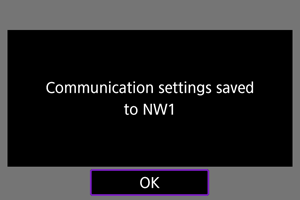
- Извежда се следващият екран.
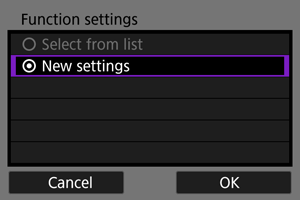
Преминете към Конфигуриране на настройките на функциите за комуникация.
Конфигуриране на настройките на функциите за комуникация
Инструкциите по-долу са за настройките, които се различават в зависимост от функцията за комуникация. Прочетете страницата, на която е описана избраната функция за комуникация.
-
Изберете [New settings/Нови настройки].

- Изберете [OK], за да преминете към следващия екран.
- Избирайки [Select from list/Избор от списък], когато във фотоапарата вече са запаметени настройки на функции за комуникация, можете да приложите запаметените настройки.
-
Задайте настройките за свързване за функцията за комуникация.